Trong trường hợp anh/chị quên địa chỉ truy cập, vui lòng liên hệ tới MISA SUPPORT để được hỗ trợ tại đây.
Nếu quên mật khẩu hoặc nhập mật khẩu sai => sử dụng chức năng quên mật khẩu để lấy lại mật khẩu.
1. Tại màn hình Đăng nhập, nhập Tên đơn vị đăng ký tài khoản MISA.
2. Nhấn Quên mật khẩu.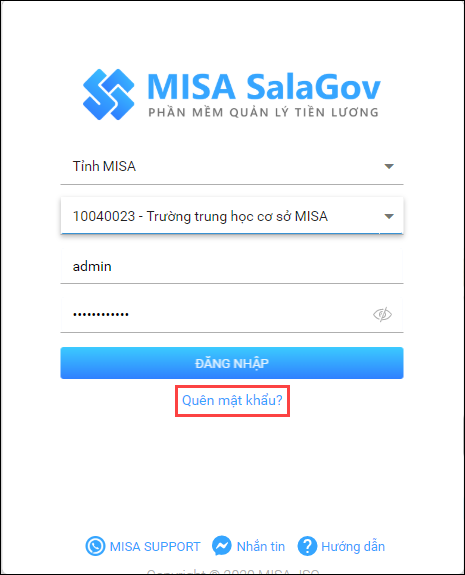
3. Nhập Mã xác thực theo các chữ/số bên cạnh. Nhấn Lấy lại mật khẩu.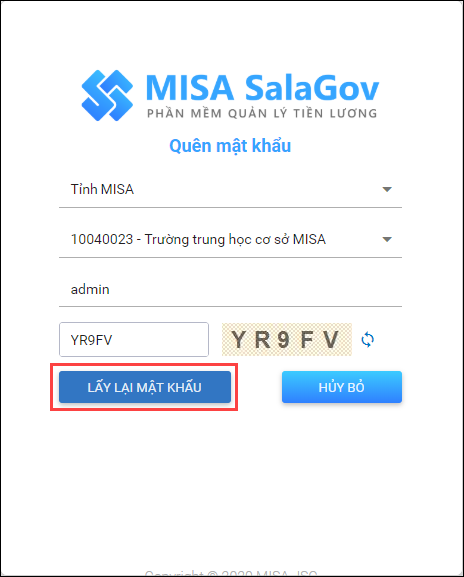
4. Một mã xác nhận sẽ được gửi vào email của anh/chị. Nhập Mã xác nhận và nhấn Tiếp tục để đặt lại mật khẩu.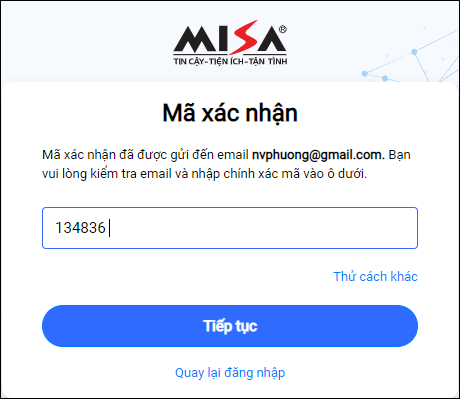
5. Nhập mật khẩu mới có ít nhất 8 ký tự bao gồm chữ số, chữ hoa, chữ thường và ký tự đặc biệt. Nhấn Đặt lại.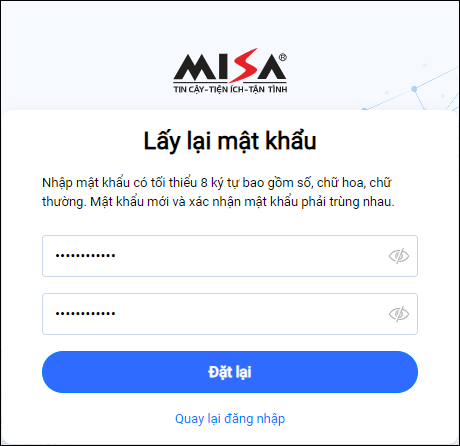
6. Nhấn Cập nhật mật khẩu để chương trình tự động cập nhật mật khẩu mới.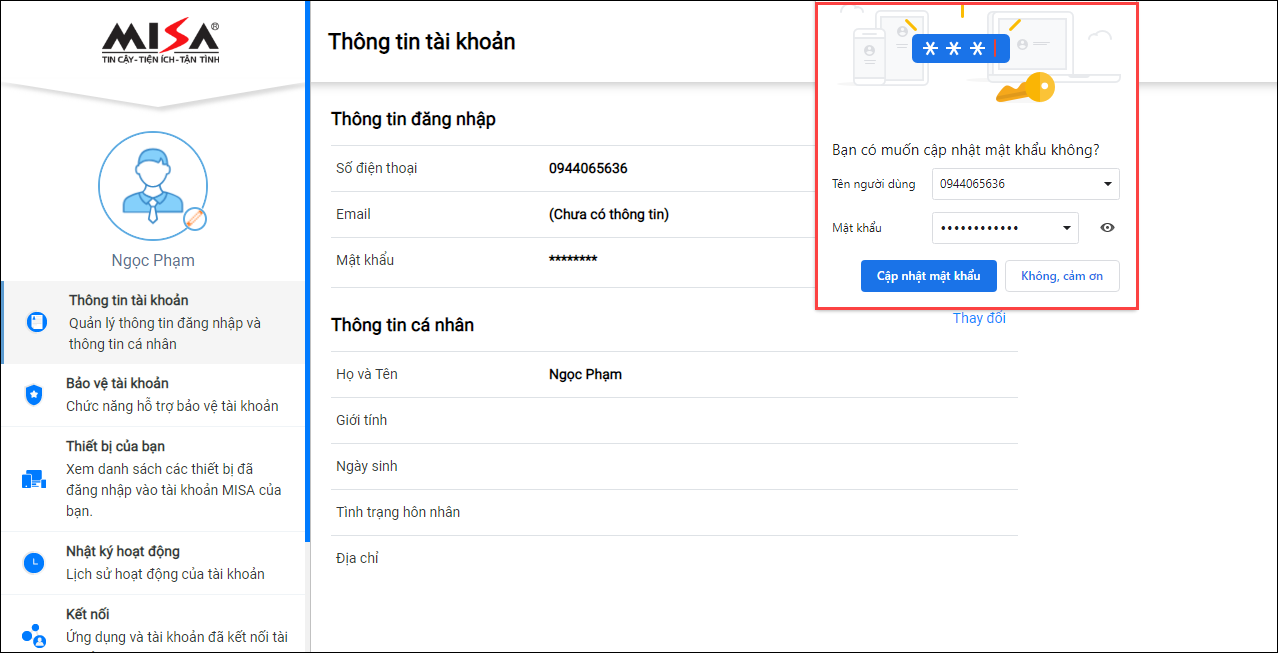
7. Anh/chị trở lại màn hình đăng nhập vào phần mềm MISA SalaGov và đăng nhập lại bằng mật khẩu mới.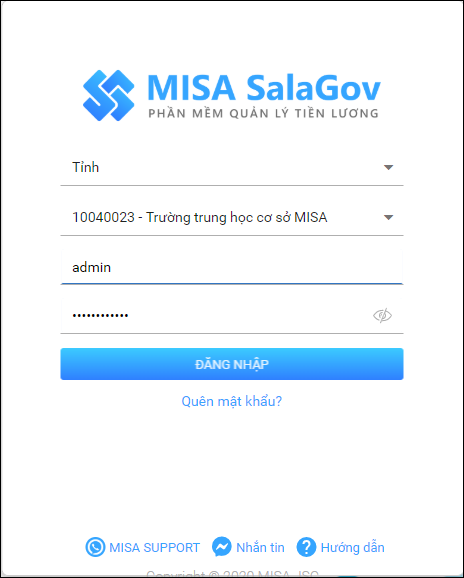
Nếu muốn đổi mật khẩu, anh/chị thực hiện các bước sau:
1. Nhấn vào biểu tượng đăng nhập tại góc trên bên phải màn hình. Chọn Đổi mật khẩu. 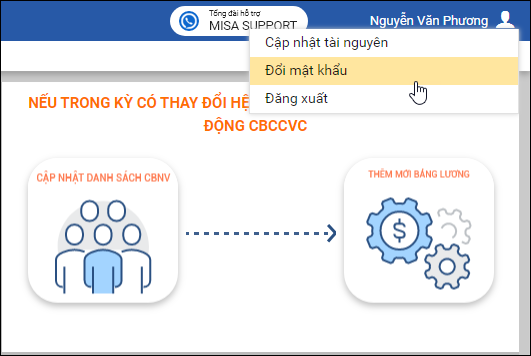
2. Đăng nhập vào MISA ID để tiến hành đổi mật khẩu.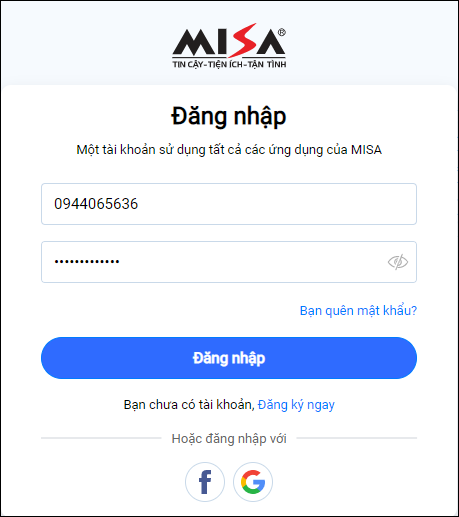
3. Tại màn hình Thay đổi mật khẩu, anh/chị nhập lại mật khẩu mới có ít nhất 8 ký tự bao gồm chữ số, chữ hoa, chữ thường và ký tự đặc biệt.
4. Nhấn Lưu lại để chương trình cập nhật mật khẩu mới.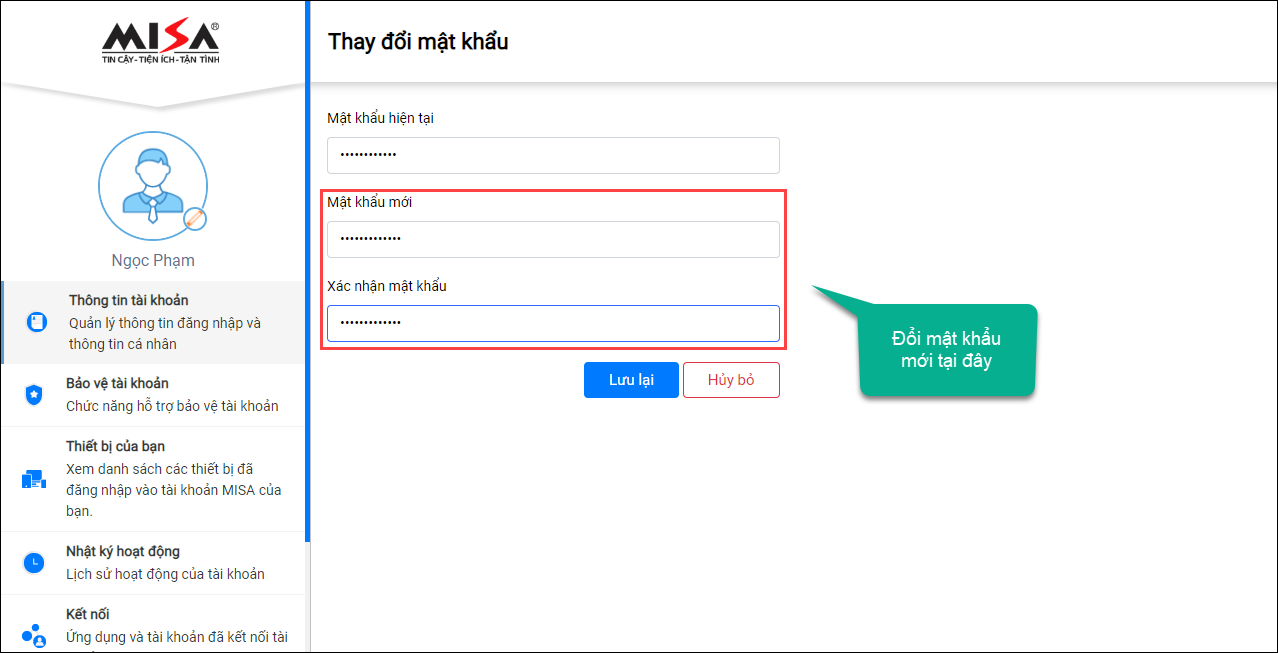
5. Sau khi đổi mật khẩu, anh/chị đăng nhập bằng mật khẩu mới để tiếp tục sử dụng phần mềm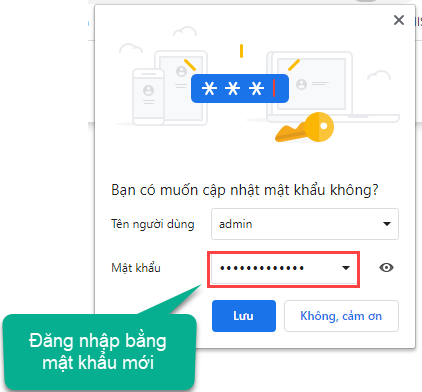
- Tại menu Thiết lập\Vai trò – Người dùng.
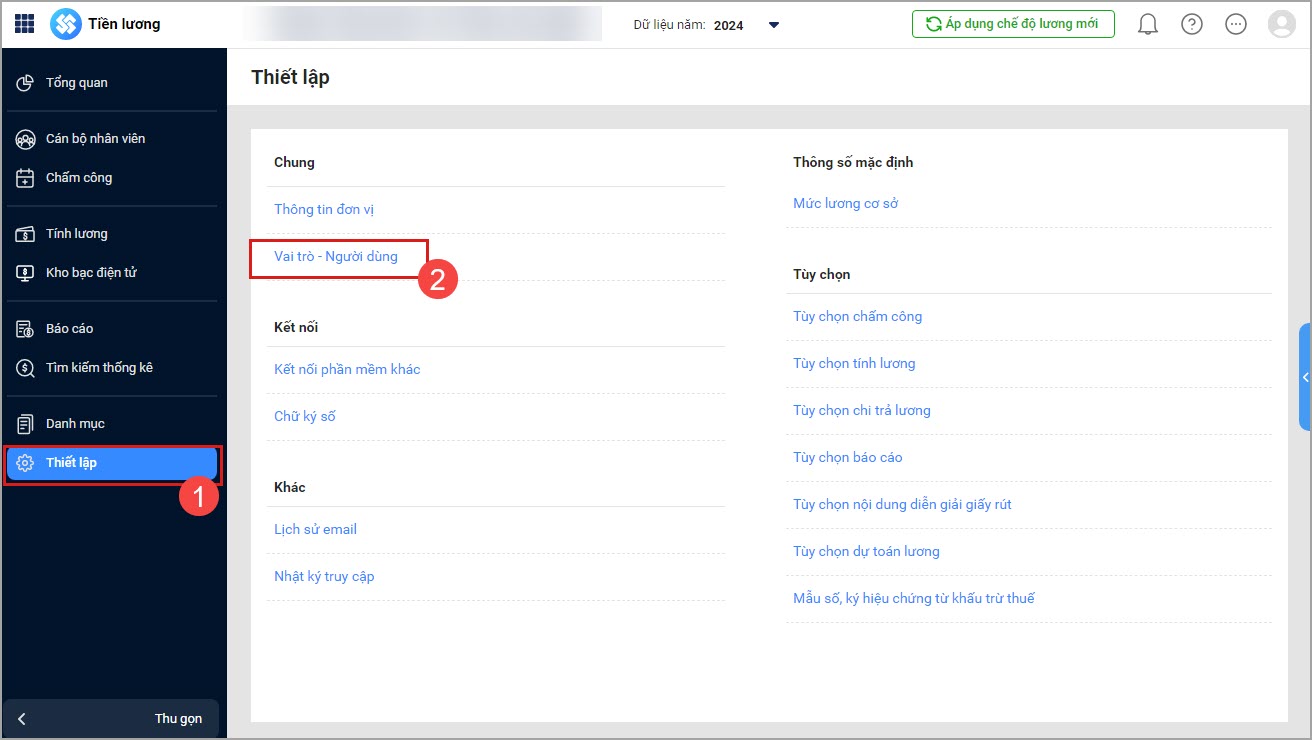
- Tại tab Quản lý người dùng, chọn người dùng muốn phân quyền.
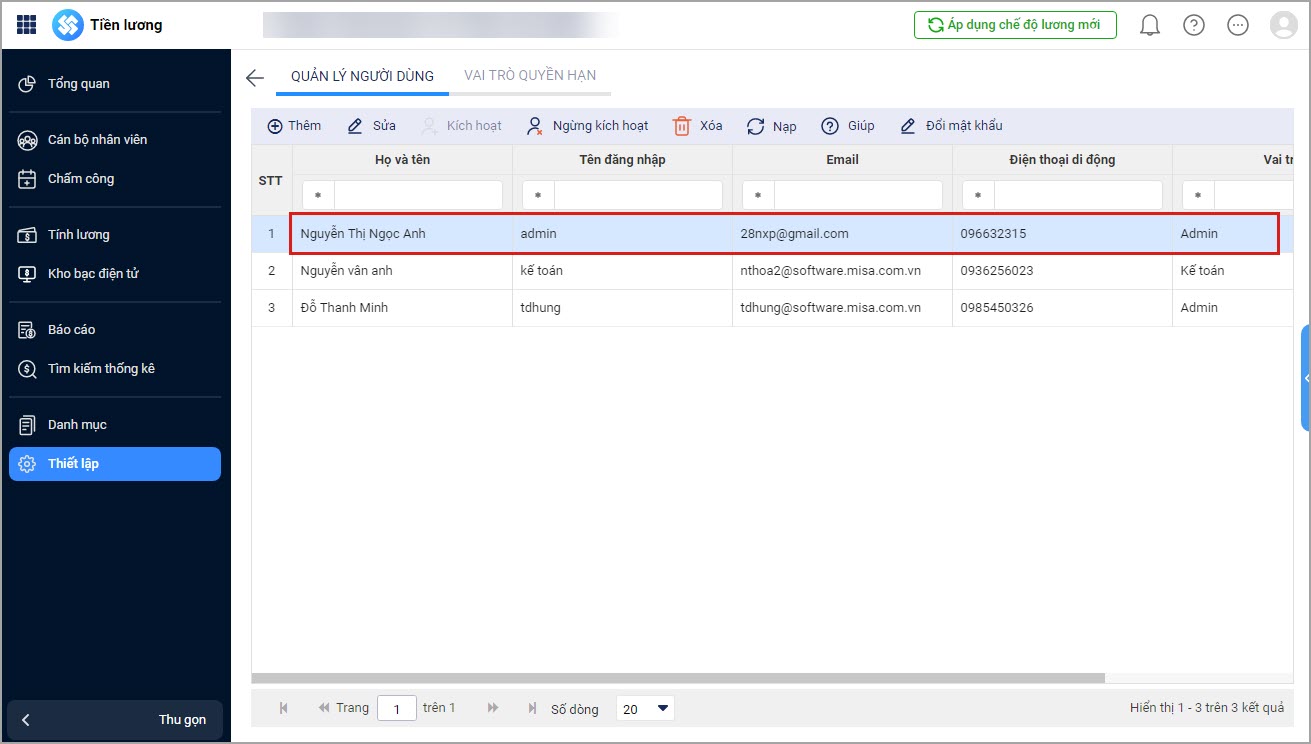
- Chọn tên vai trò cần phân quyền, sau đó nhấn Cất để hoàn tất.
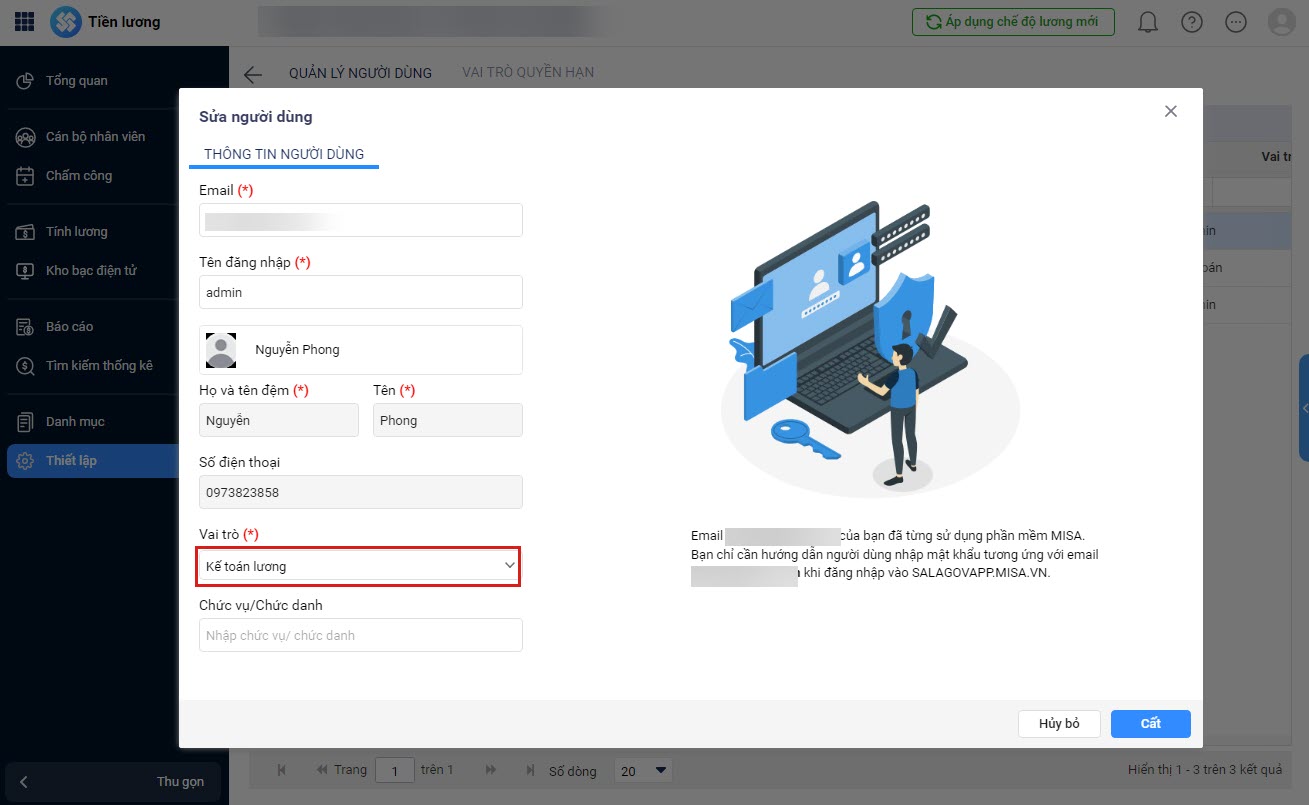
Câu hỏi 1: Khi nâng cấp lên giao diện mới, để sửa mẫu 09 kế toán cần thực hiện như thế nào?
Khi nâng cấp lên giao diện mới, để sửa mẫu 09 kế toán có thể thực hiện một trong 2 cách như sau:
- Cách 1: Tại màn hình chi tiết báo cáo, kế toán muốn sửa lại vì thấy báo cáo chưa đúng, kế toán có thể sử dụng tính năng “Sửa mẫu báo cáo” ngay tại màn hình này.

- Cách 2: Tại menu Danh mục\Mẫu bảng tính lương\Mẫu bảng truy lĩnh để chỉnh sửa báo cáo:

Câu hỏi 2: Khi nâng cấp lên giao diện mới, để biết danh sách báo cáo đã lưu ở đâu kế toán cần thực hiện như sau.
- Tại Menu Tính lương\Báo cáo đã lưu: Lúc này phần mềm sẽ hiển thị danh sách bao gồm tất cả các báo cáo đã lưu, đã ký số của đơn vị tại kỳ tính lương đang chọn.
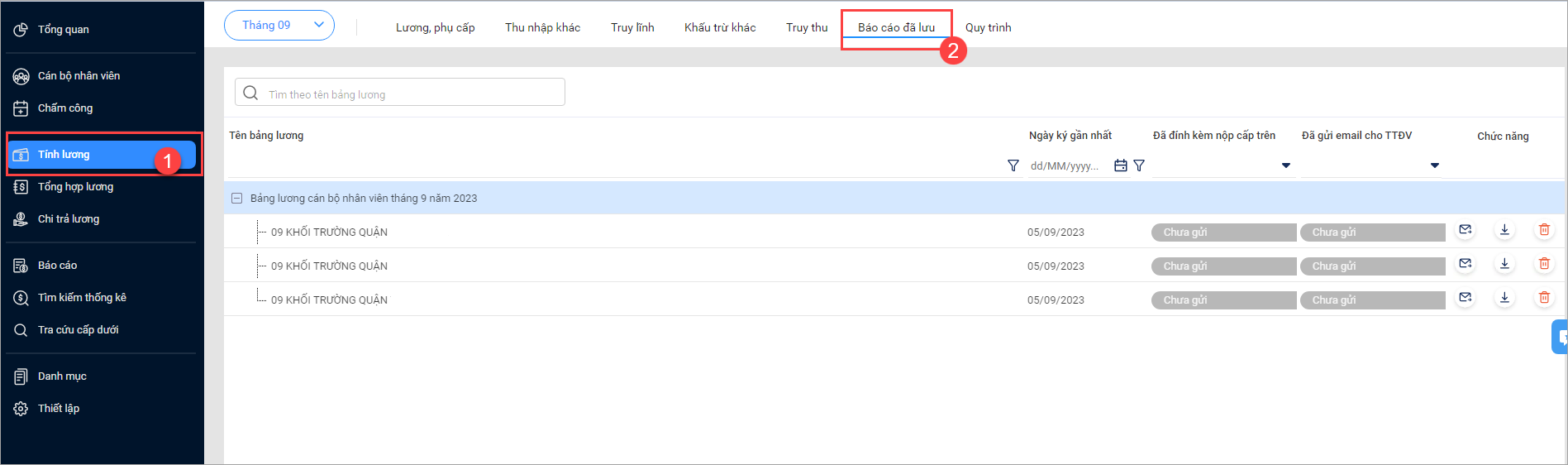
Câu hỏi 3: Khi nâng cấp lên giao diện mới, để biết bảng lương của những tháng trước ở đâu kế toán cần thực hiện như sau.
Giao diện mới của phần mềm tổ chức các bảng tính lương theo các ký tính là tháng/quý.
- Tại Menu Tính lương kế toán chọn kỳ tính, lúc này phần mềm sẽ hiển thị ra tất cả các bảng tính trong kỳ tính.
- Phần mềm cũng phân chia các bảng tính thành các tab bao gồm: Bảng lương, Phụ cấp, Bảng thu nhập khác, Bảng truy lĩnh, Bảng khấu trừ khác. Kế toán có thể vào từng tab để xem bảng lương mình muốn.
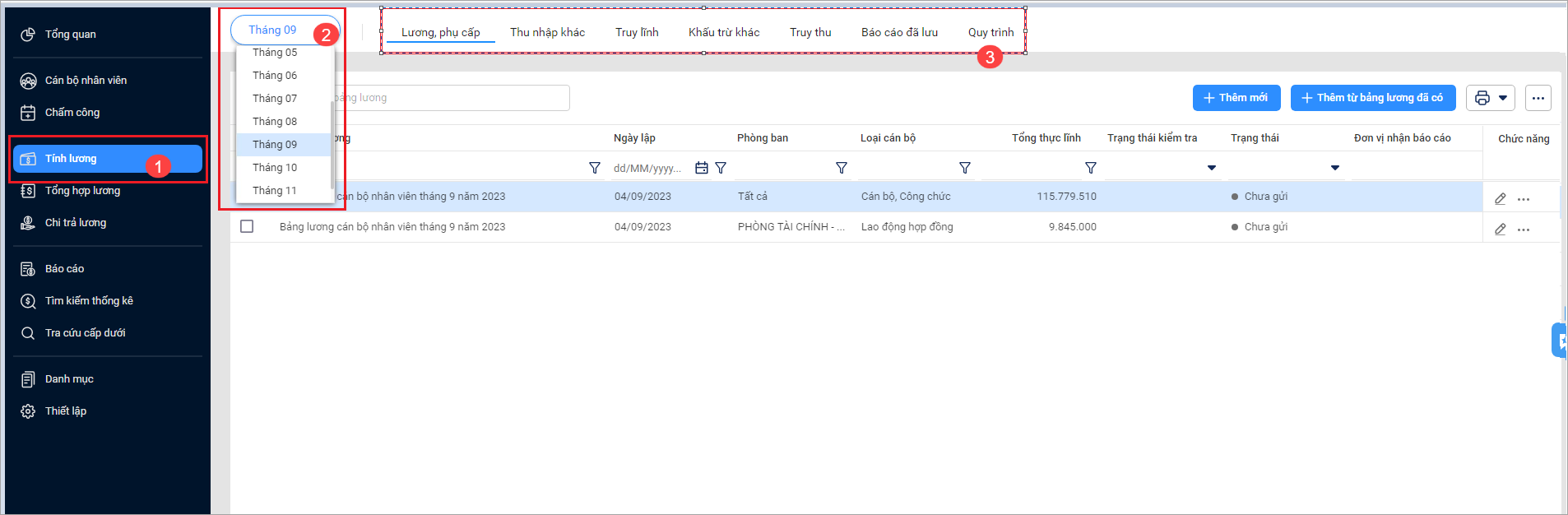
- Phần mềm cũng phân chia các bảng tính thành các tab bao gồm: Bảng lương, Phụ cấp, Bảng thu nhập khác, Bảng truy lĩnh, Bảng khấu trừ khác. Kế toán có thể vào từng tab để xem bảng lương mình muốn.
Để thực hiện cài lại chữ ký số kế toán cần thực hiện như sau:
Bước 1: Kiểm tra phiên bản đang sử dụng
- Như ảnh dưới đây mới là phiên bản đúng. Ngược lại hiển thị phiên bản 10.0.1.66, 10.0.1.68… tức là đang không đúng với phiên bản khuyến nghị.
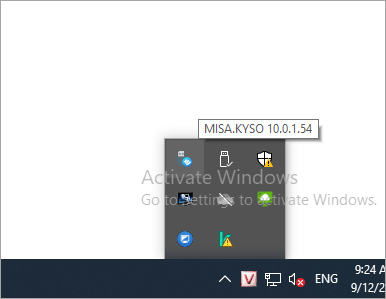
Bước 2: Xóa phiên bản cũ đi
- Gõ Control panel vào thanh tìm kiếm của window.
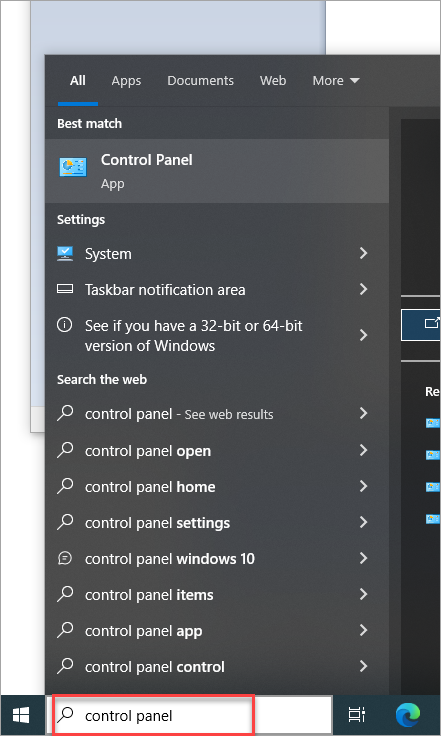
- Mở Control panel lên lúc này màn hình sẽ hiển thị như sau, anh/chị chọn Uninstall a program.

- Tìm kiếm MISA Kyso rồi thực hiện uninstall =>Yes
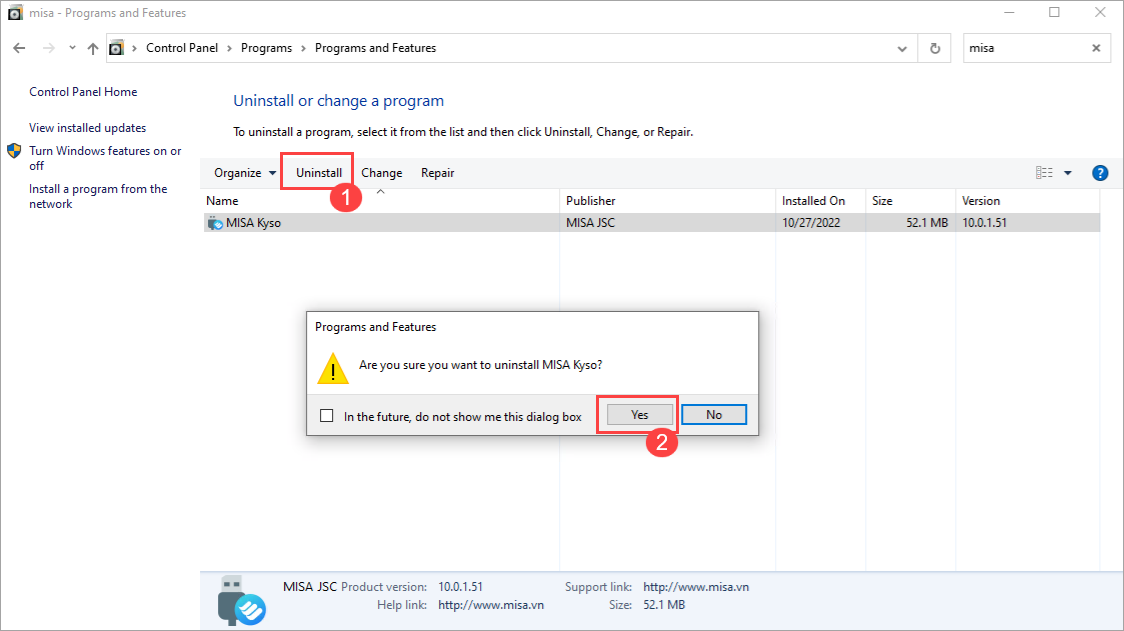
Bước 3: Cài lại MISA Kyso bản 10.0.1.54
- Truy cập vào đường dẫn sau để thực hiện tải về MISA Kyso bản 10.0.1.54: https://product.misa.vn/misasoftware/MIMOSA2022/KYSO/MISA.KySo_Setup_54.exe
- Mở file cài đặt giao diện như sau:
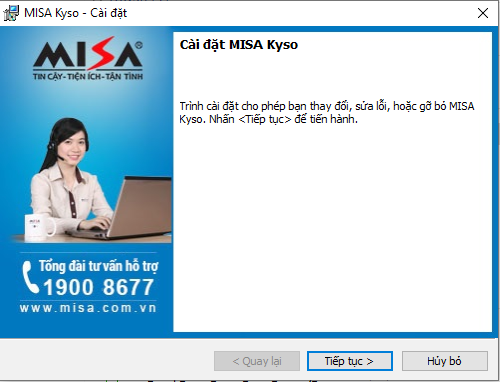
- Thực hiện nhấn Tiếp tục.
- Sau khi cài đặt thành công kiểm tra lại bên dưới xem phiên bản đã đúng chưa. Nếu như hình dưới từ là đã đúng phiên bản (đảm bảo rằng ký số hiển thị như bên dưới mới là đang chạy. Nếu cài đặt mà chưa bật thì tính năng là chưa chạy.)
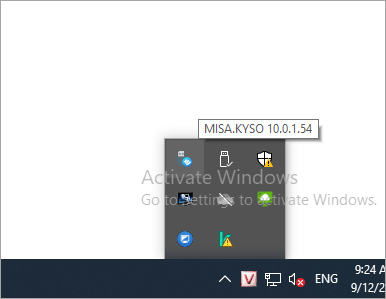




 024 3795 9595
024 3795 9595 https://www.misa.vn/
https://www.misa.vn/




